



いざ、送金しようと思ったら、
アプリやWEBで「送金先のアドレスが正しくありません」とか出てしまって「送金先の追加の仕方が分からない」などと困っている方の悩みを解決します。
このページの内容は以下の通りです
ETH(イーサリアム) 購入の基本準備
ETH(イーサリアム)の購入手順 (パソコン版・スマホ アプリ)
ETH(イーサリアム)の送金STEP
このページでは コインチェックでイーサリアムを購入し、送金する方法を超初心者でも分かるように説明していきます。
ゆっくりご覧くださいね。
コインチェックでイーサリアム購入の基本準備


コインチェックでイーサリアムを購入するためには以下の3つの準備が必要となります。
コインチェックの口座を開設する
コインチェックへ 日本円を入金する
イーサリアムを購入する
もうすでにそれはやってるよ っていう方はパソコン版、アプリ版のどちらかをクリックして購入手順に進んでくださいね
コインチェックで口座開設をする
最初にコインチェックの口座開設が必要です
公式HPはこちら ⇨ コインチェック
登録の時に本人確認が入りますので 下記のものを準備しておくと簡単に進むことができます
運転免許証
運転経歴証明書
パスポート
住民基本台帳
マイナンバーカード
在留カード
特別永住者証明書
コインチェックの口座開設のステップは下記のページで色々紹介していますので こちら 参考にしてください
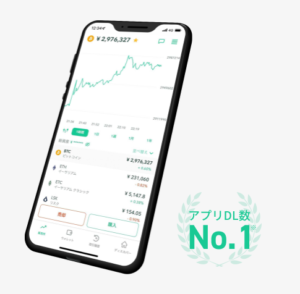
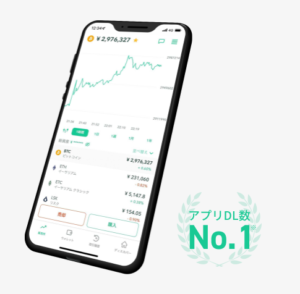
「2段階認証アプリの設定」
すでにコインチェックの口座開設が済んでいる方は 2段階認証の設定が完了かどうか確認してください。
この 2段階認証の設定が完了してなければ イーサリアムの送金ができないので必ずやってくださいね。
ちなみに 2段階認証とは ログインの時にメールアドレスとパスワードの入力だけでなく 認証コードを追加して 2段階のログイン方式にすることです。
『Google Authenticator(ios版/Android版)』というスマホのアプリを使ってログインのセキュリティを高める方法です
スマホでのダウンロードが必要ですので、先にダウンロードしておきましょう。
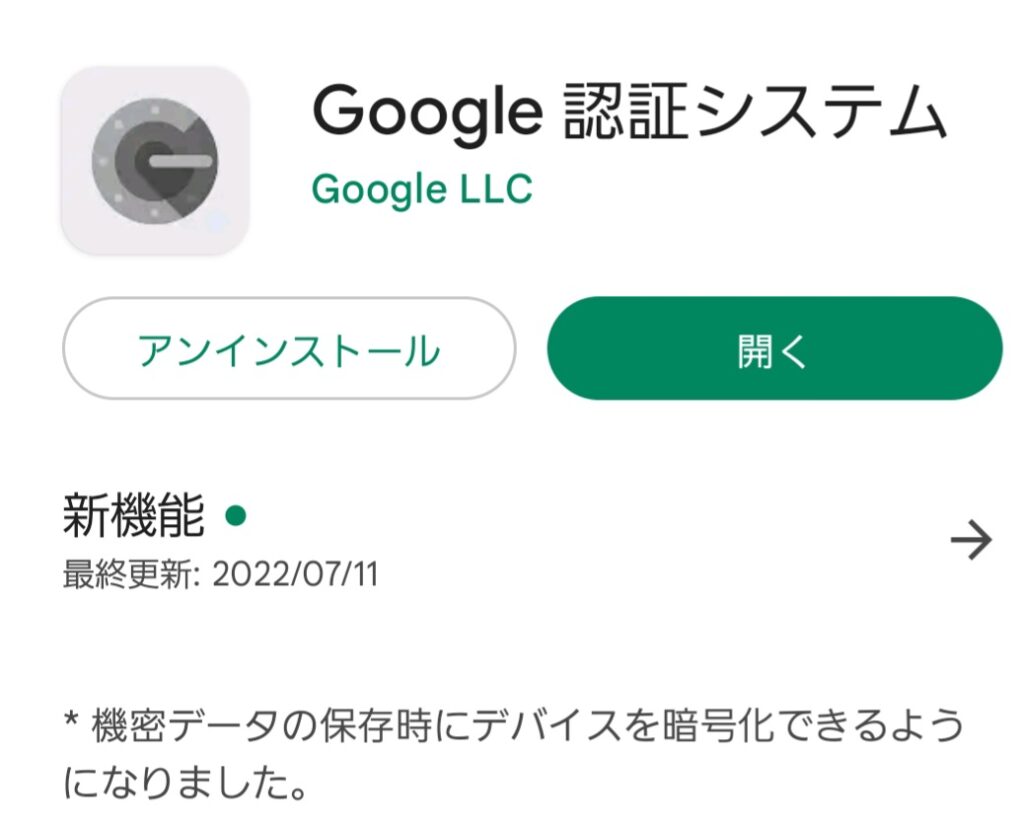
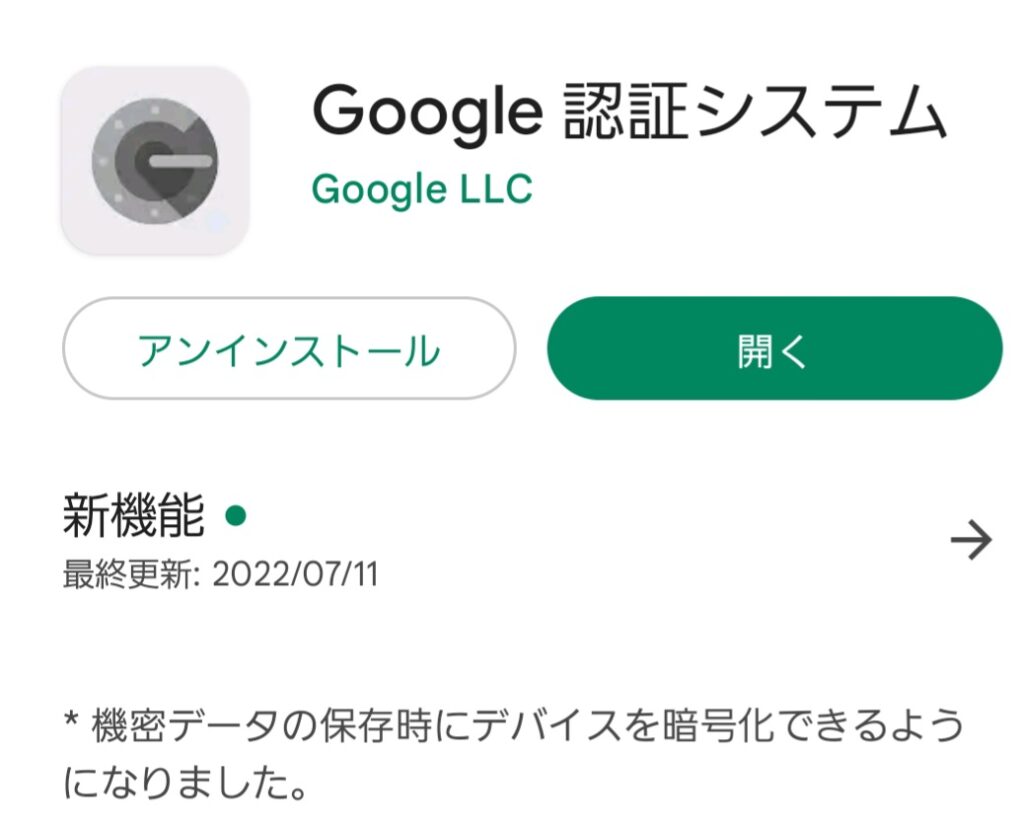
※bitbankなど他の口座でも同様に使います。
2段階認証設定の手順
コインチェックにログインしてください。
ログインしたらTOPページのまず①の歯車みたいなマークをクリック。
続いて②の2段階認証をクリックしてください
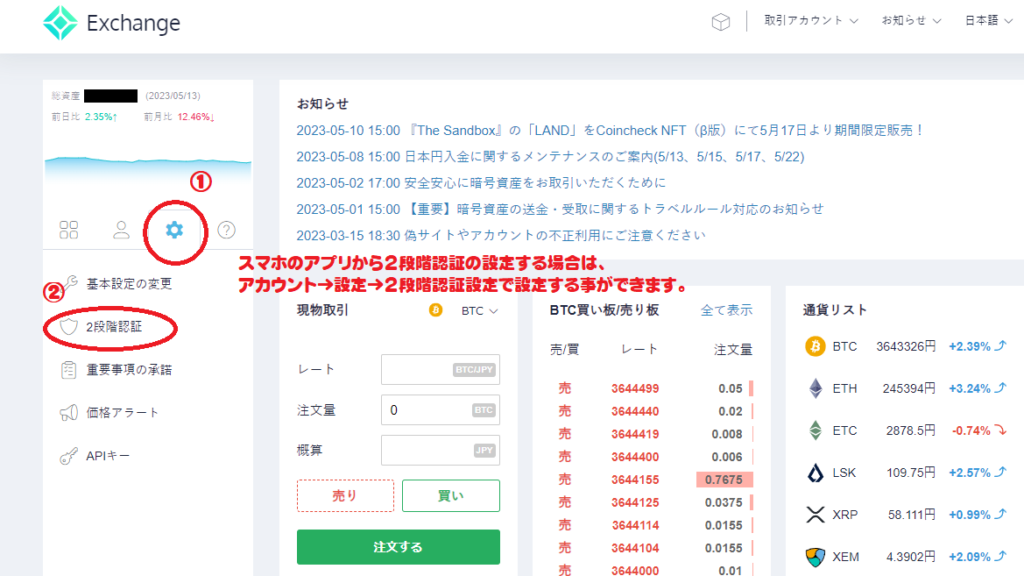
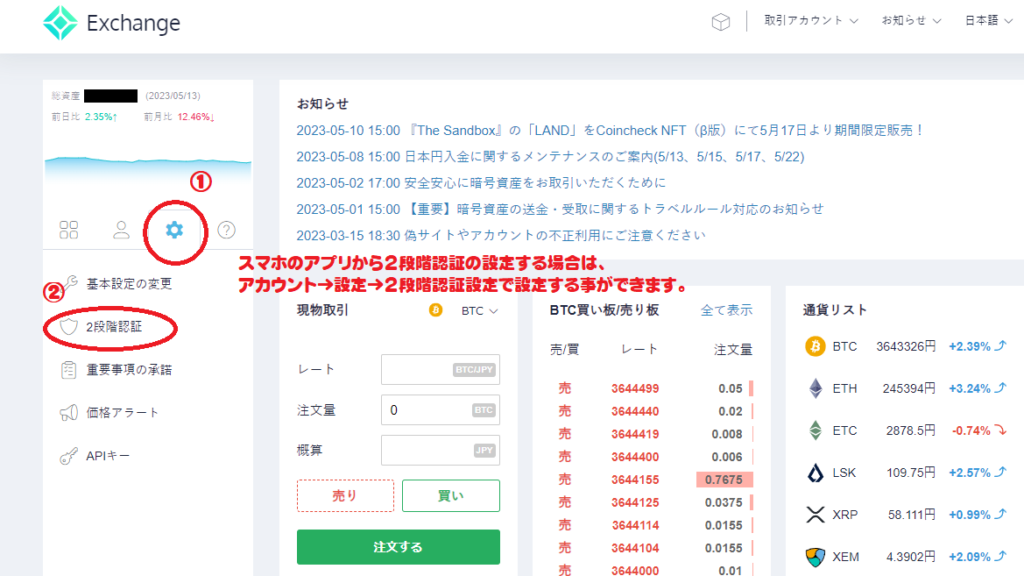
続いて ①スマホにGoogle Authenticatorアプリをダウンロード
②「設定する」 をクリック
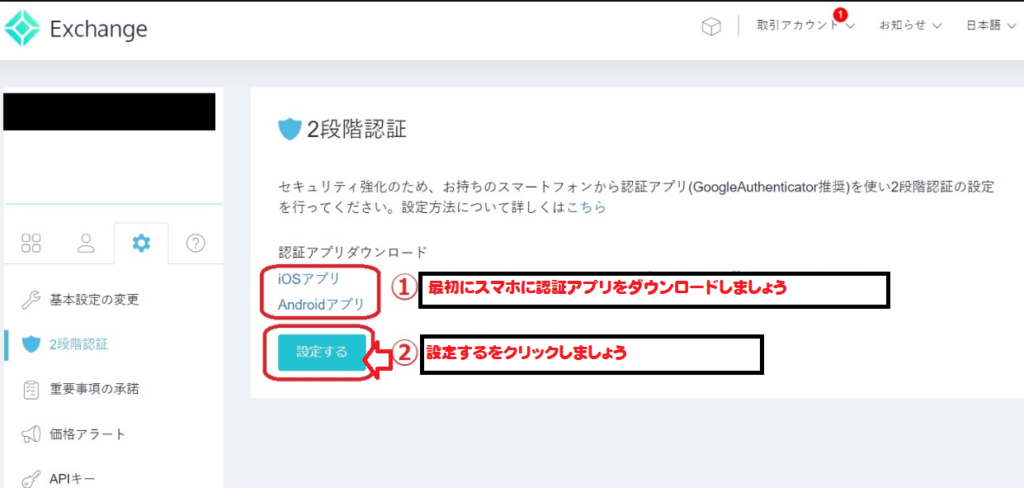
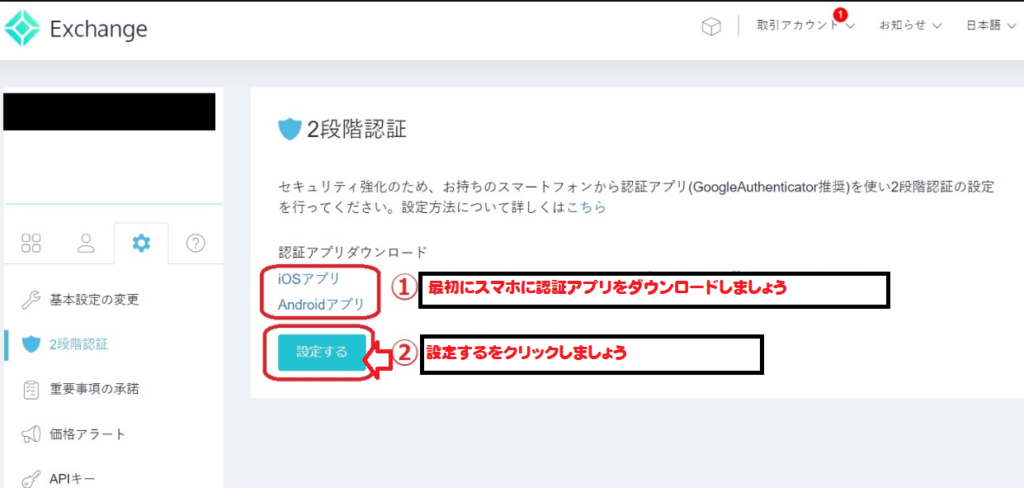
このあと、登録したアドレスにメールが送られてくるのでメールに記載されているURL をクリックしましょう。
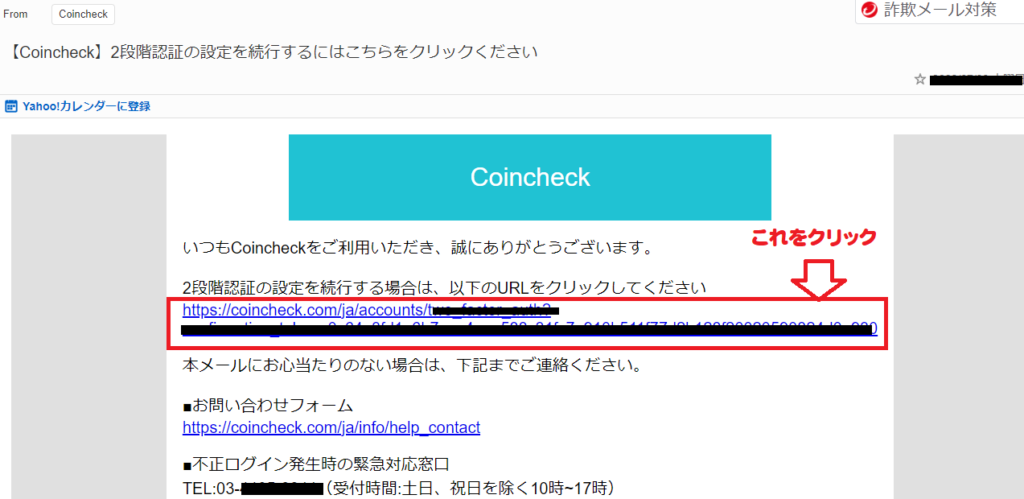
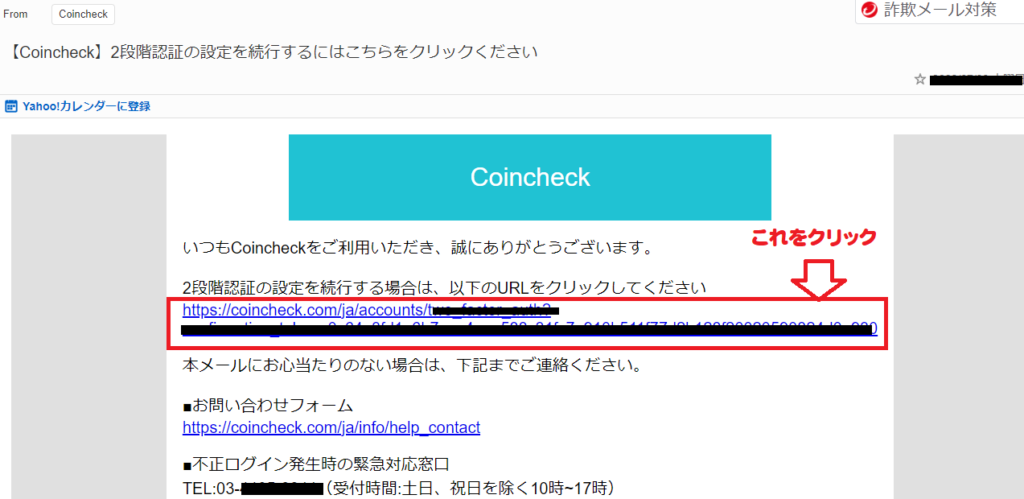
スマホアプリで QR コードをスキャンしたら生年月日(西暦)を入力
アプリに表示された6桁の数字を入力
「設定する」 をクリックします。
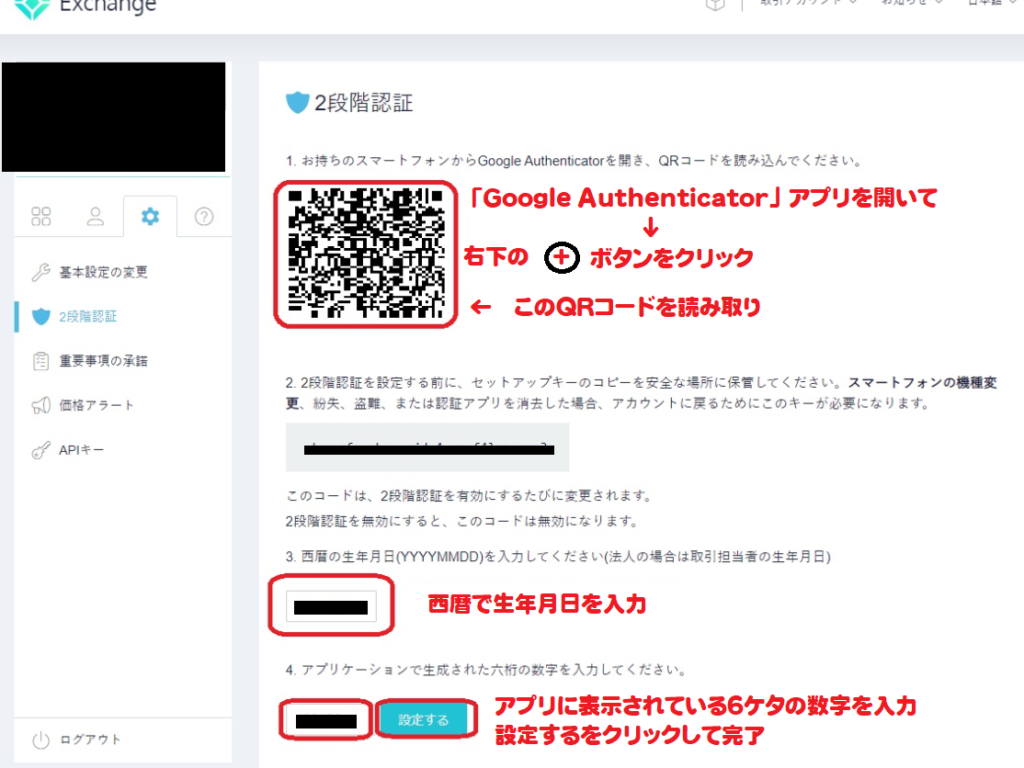
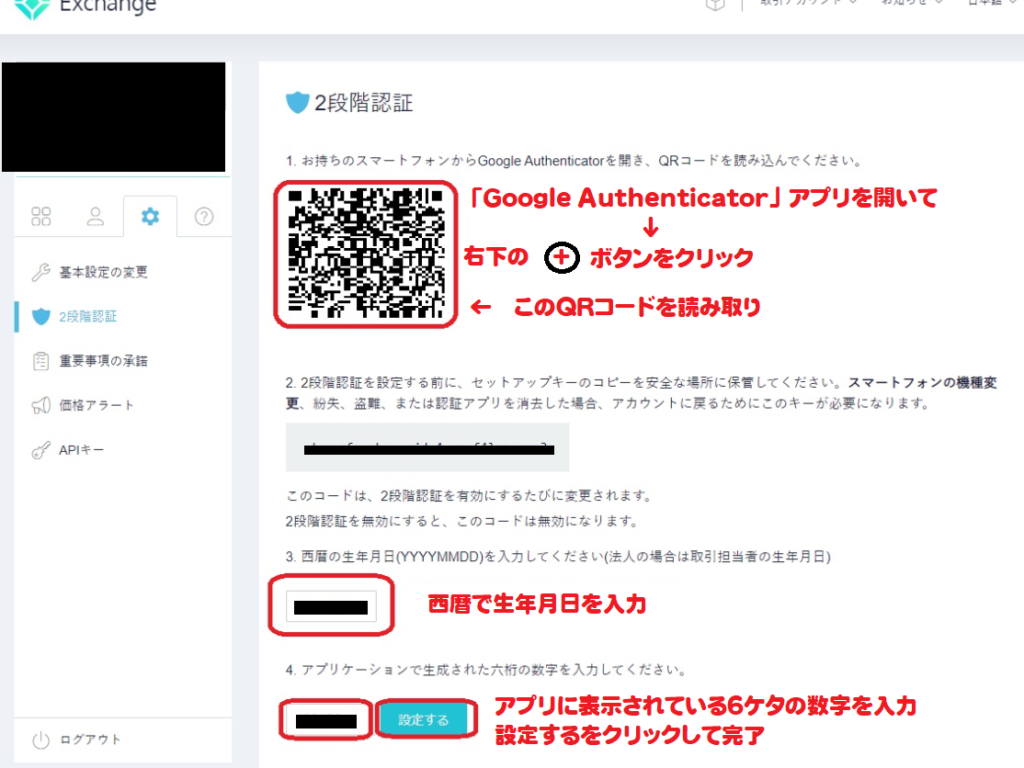
スマホの右下の+マークというのはこれです。
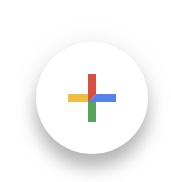
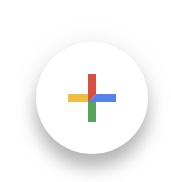
この2段階認証設定完了のお知らせメールが届いたら完了です
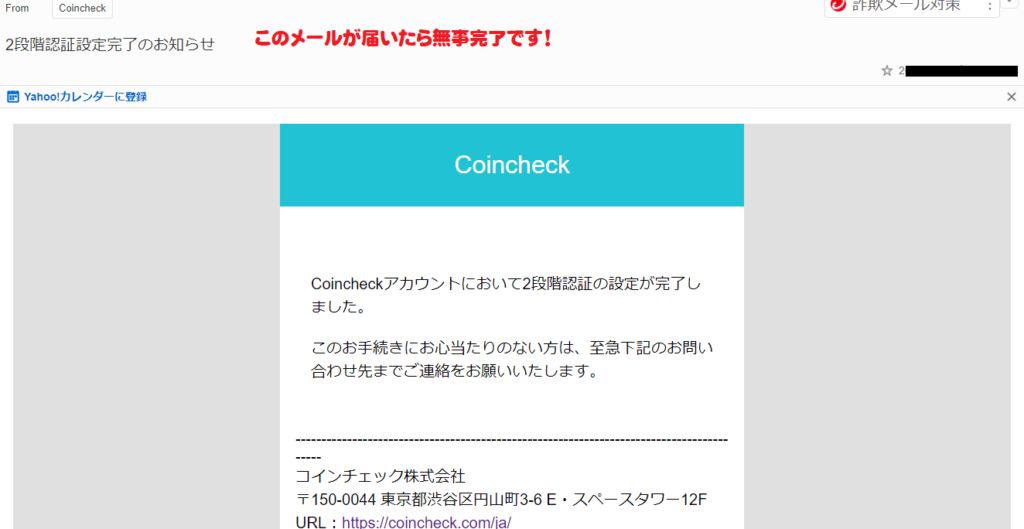
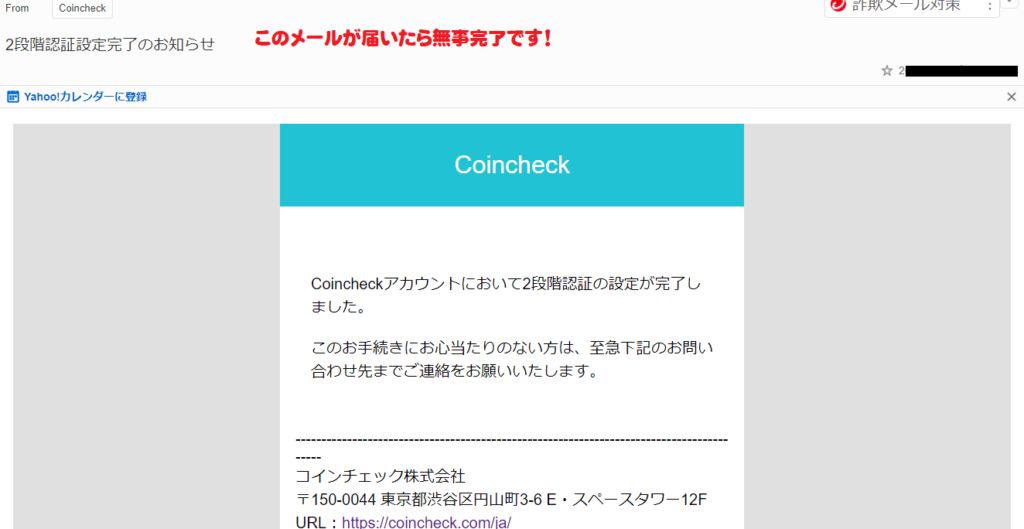
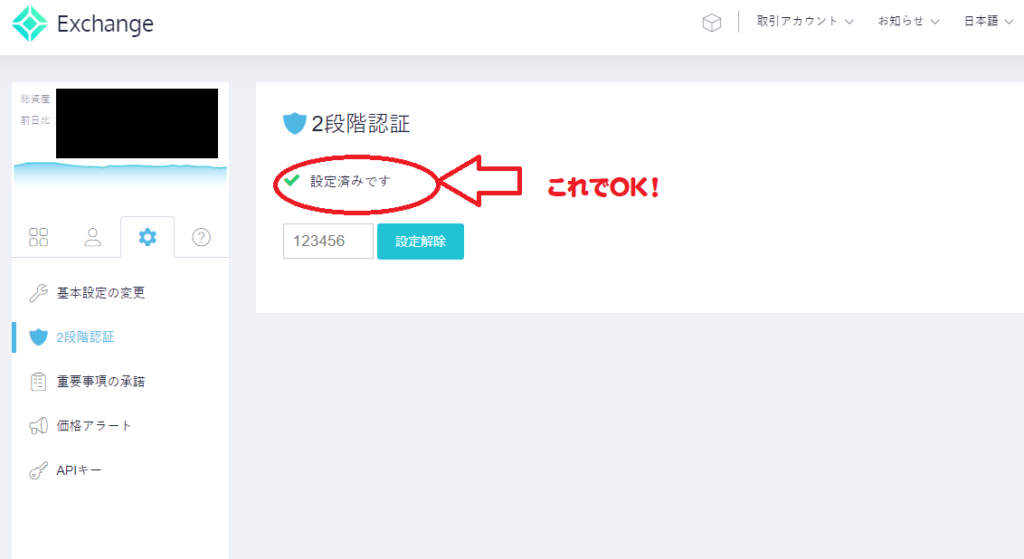
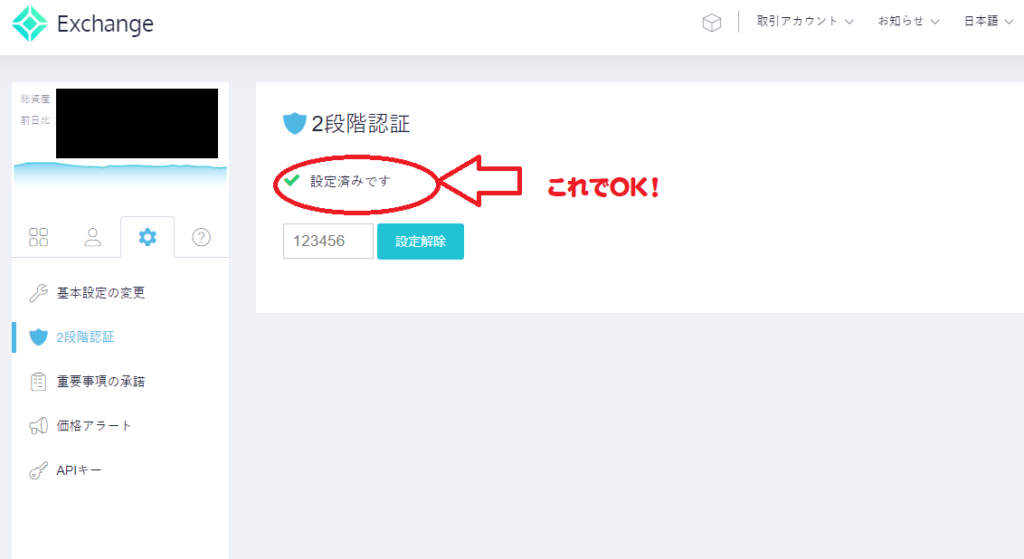
コインチェックへ 日本円の入金手順
コインチェックでイーサリアムを購入する際にはまず日本円の入金が必要となります。
コインチェックでの入金方法は下記の3種類です。
参考
銀行振込
コンビニ 入金
クイック入金
この3つの中でしたら、銀行振込がおすすめです。
理由は、振込手数料が安く、振込手続きの作業も楽だからです。
銀行振込で入金する方法(PC・ブラウザ)
ご自分の銀行口座からコインチェックの画面に表示される振込先に振込む作業になります。
画面の左のメニューの、①ウォレットをクリック ②日本円の入金
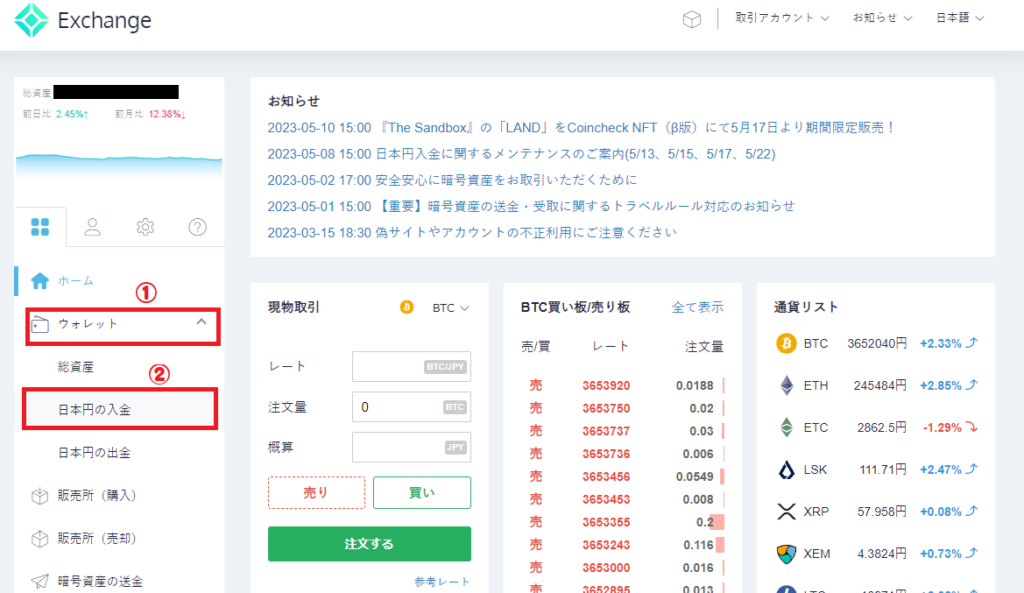
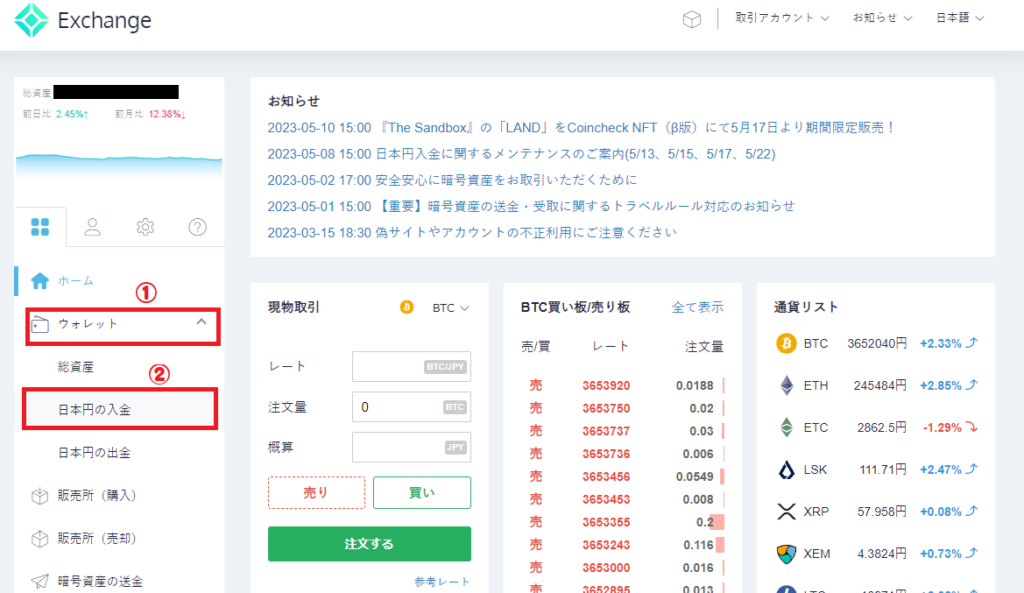
下記の画面になるので、銀行振込のタブで振込先の口座番号が確認できます。
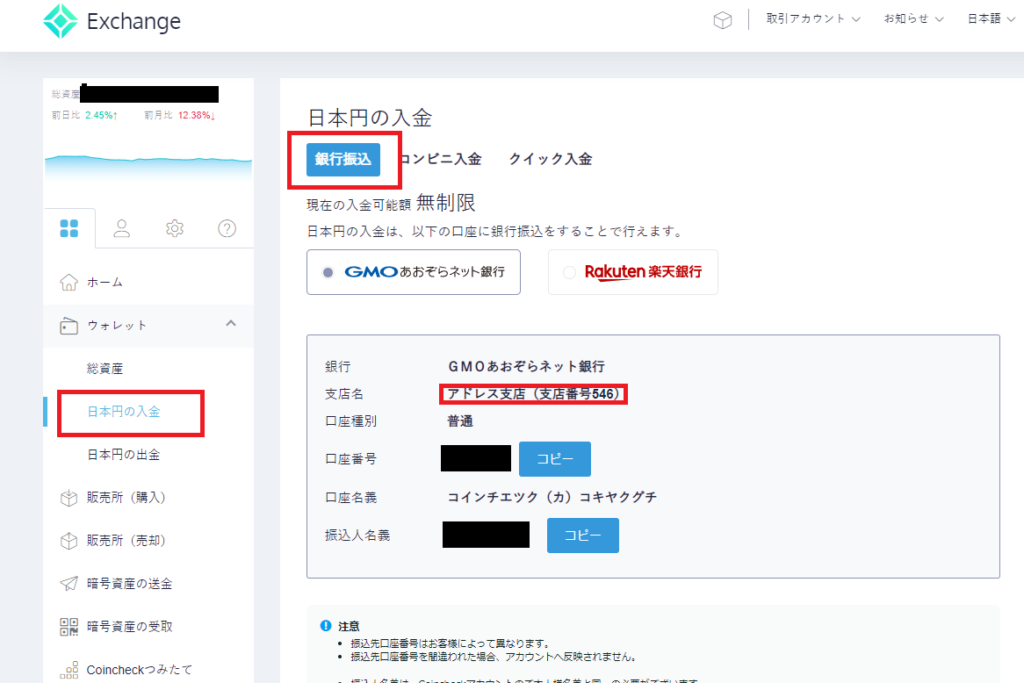
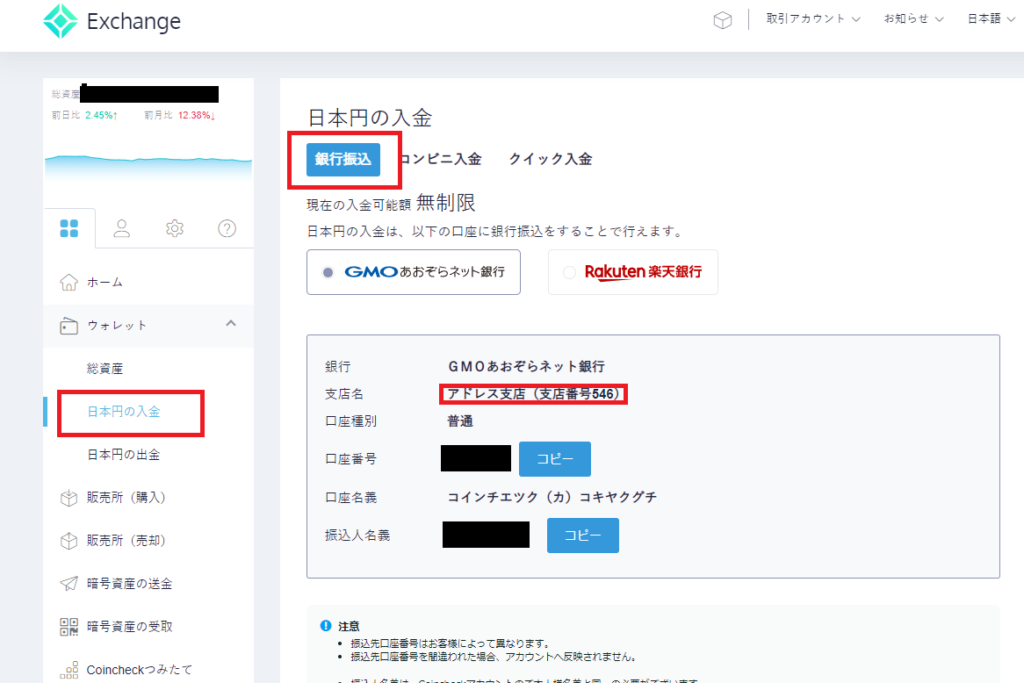
この振込口座にあなたがいつも利用しているネットバンキングやATMから振込操作をしてください。
この画面では、GMOあおぞらネット銀行にしていますが、楽天銀行でもどちらでも入金は反映されますのでご安心を。
各銀行のWebサイトやアプリからの振込手順については、いつも利用している銀行のヘルプページなどで確認しましょう。
注意ポイント
- 振込先口座番号は利用者によって違います。
- 振込先口座番号を間違ったら、ご自分のアカウントへ反映されません。
- 振込人名義は、Coincheckアカウントのご自分の名義と同じ必要があります。
- 異なる名義での振込があった場合、あなた自身で組み戻し手続き等をしなければいけません。
- 手続きに伴う諸費用は、振込名義の方、もしくは振込を行った利用者の負担となります。
銀行振込で入金する方法:スマホ(iOS/Androidアプリ)
Coincheckアカウントにスマホ(iOS/Androidアプリ)操作でやる方法を紹介します。
銀行振込で日本円(現金)を入金できます。
最初はコインチェックアプリにログインしたら一番下のウォレットをタップ。
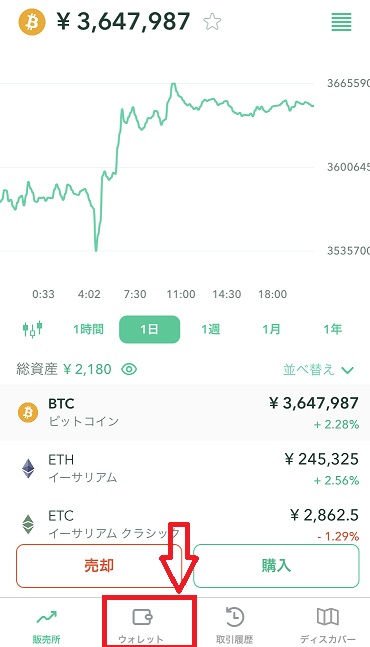
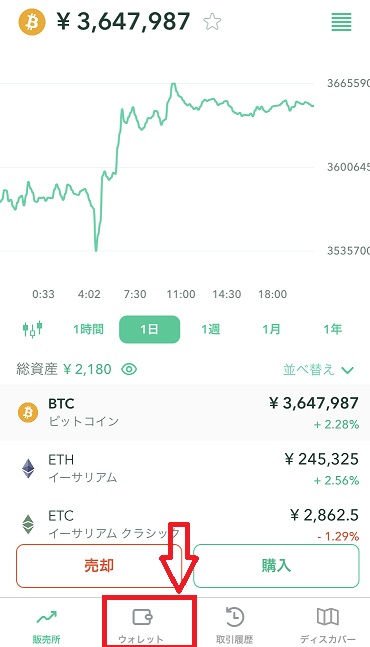
続いて 画面 下の部分の「ウォレット」⇨「JPY/日本円」をタップ
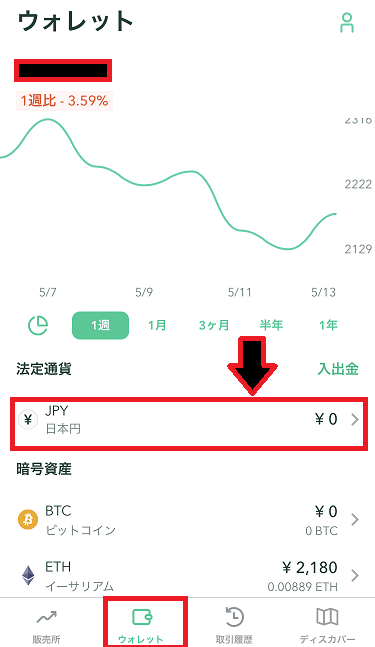
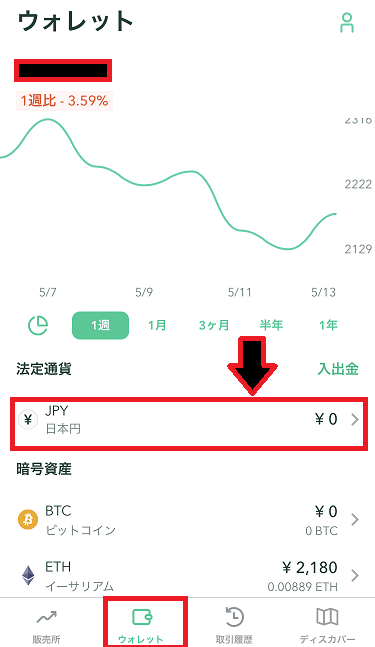
次に入金をタップします。
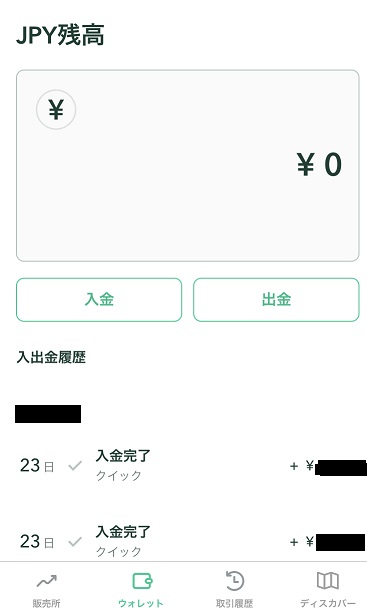
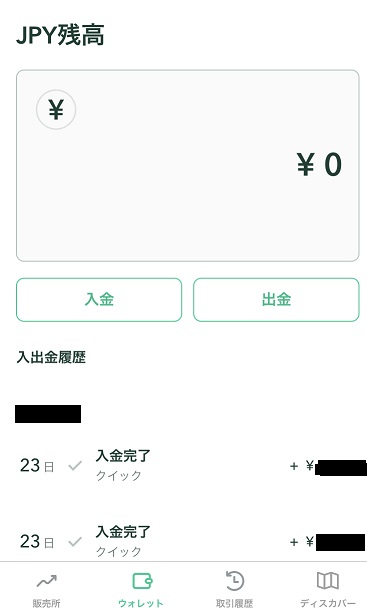
銀行振込をタップ
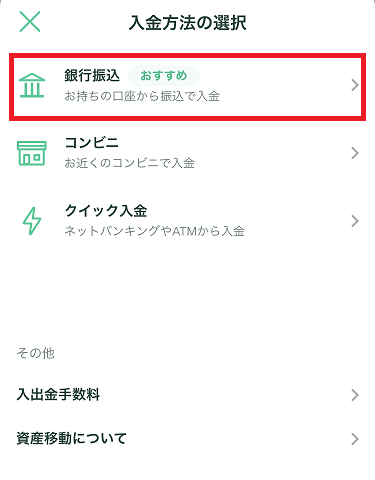
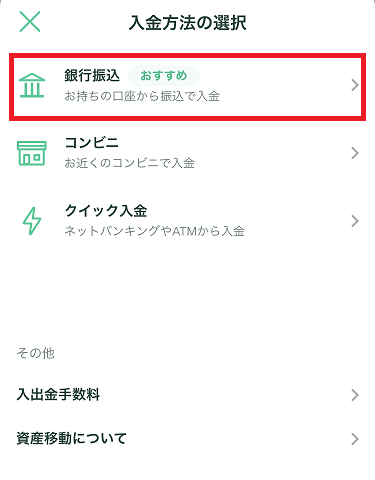
振り込みしたい どちらかの銀行をクリックします。お好きな方で問題ありません。
銀行名の下の「⇄楽天銀行の口座へ振込をしたい方」、「⇄OMGあおぞらネット銀行の口座へ振込をしたい方へ」 でどちらかの銀行を確認することができます。
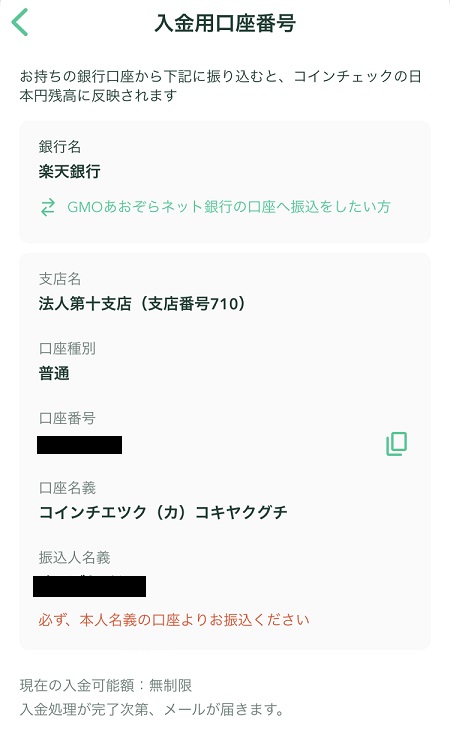
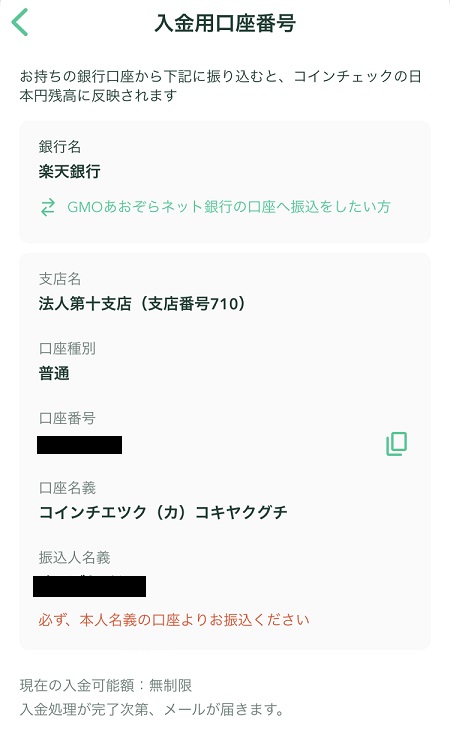
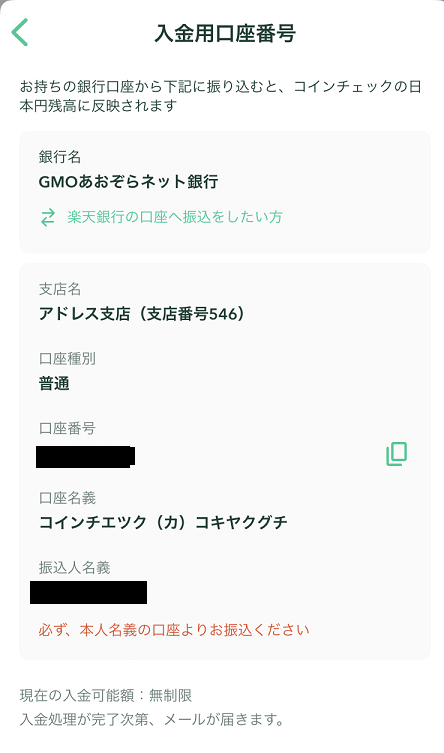
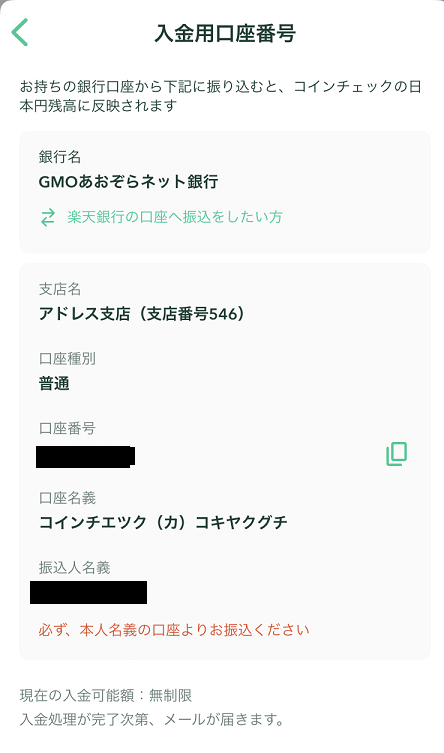
どちらかの銀行口座メモして、ご自分のいつものオンラインサイトやATMで振込操作を行ってください。
※振込操作の際、振込人名義のご入力時は、コピーボタンを利用してコピーし、貼り付けると間違いがなくて便利です
各銀行のWebサイトやアプリからの振込手順については、いつも利用している銀行のヘルプページなどで確認しましょう。
注意ポイント
- 振込先口座番号は利用者によって違います。
- 振込先口座番号を間違ったら、ご自分のアカウントへ反映されません。
- 振込人名義は、Coincheckアカウントのご自分の名義と同じ必要があります。
- 異なる名義での振込があった場合、あなた自身で組み戻し手続き等をしなければいけません。
- 手続きに伴う諸費用は、振込名義の方、もしくは振込を行った利用者の負担となります。
コインチェックでイーサリアムを購入する方法


※このイーサリアムコインはイメージです。
日本円の入金が完了したら、コインチェックでイーサリアムを購入するステップを紹介します
超初心者の方でも思ったより簡単なのですぐにできますから。
パソコン・WEBで購入
コインチェックにログイン後 販売所(購入)をクリック
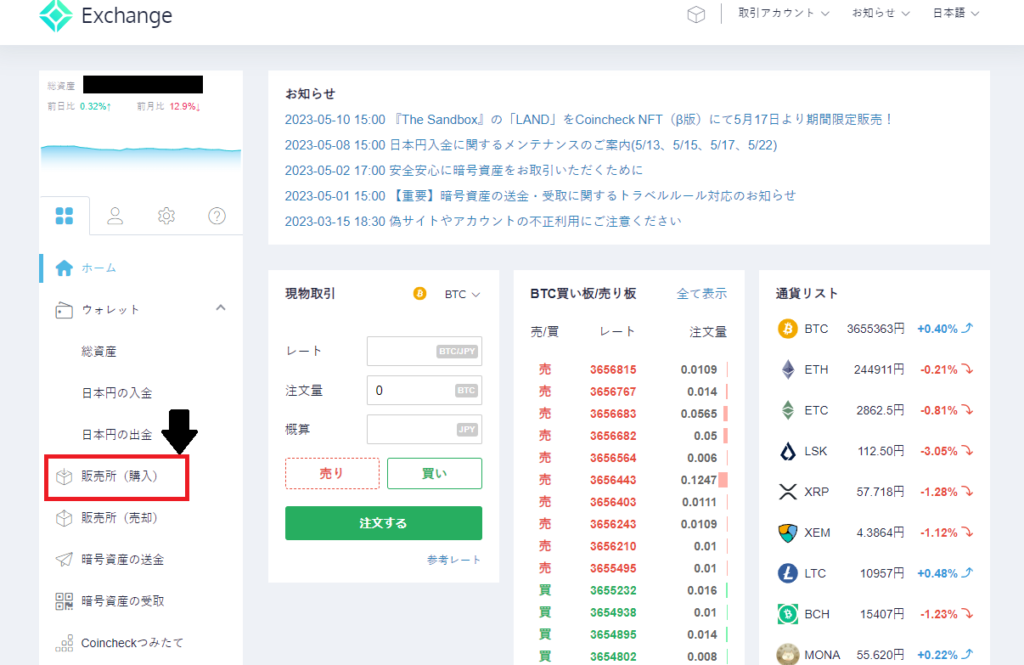
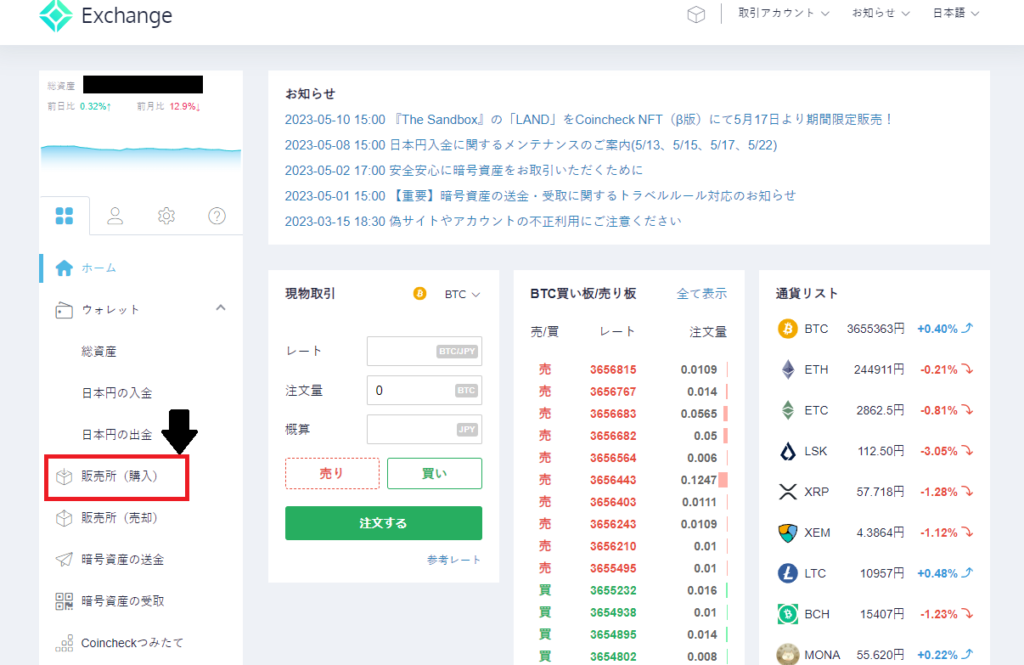
画面が変わったら「ETH」を選択
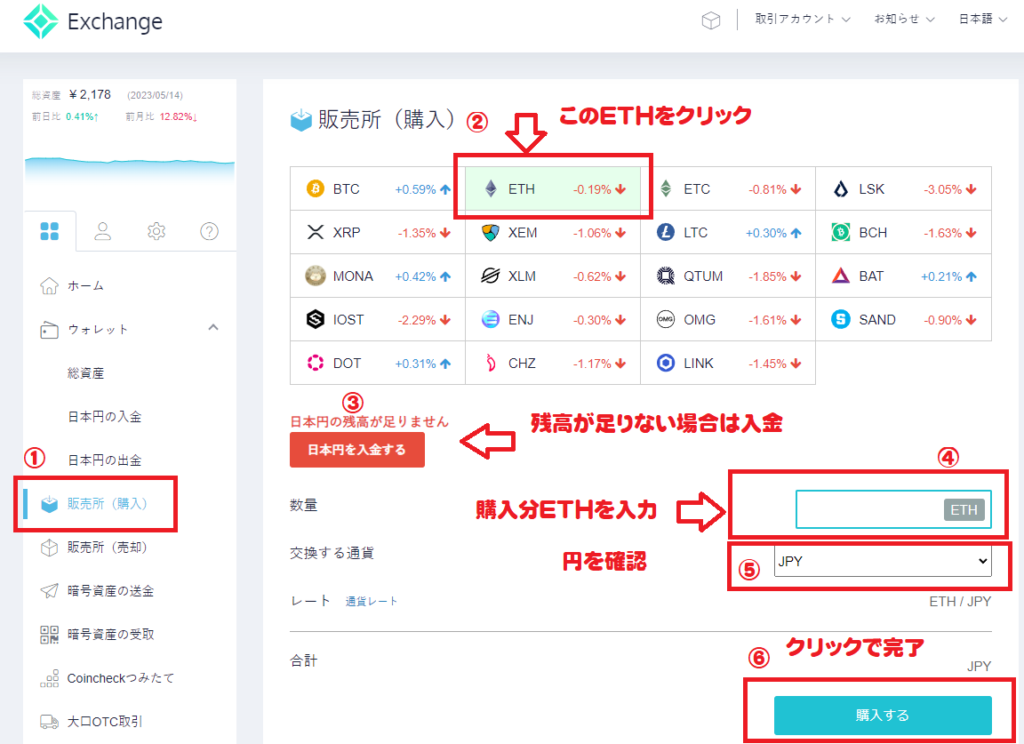
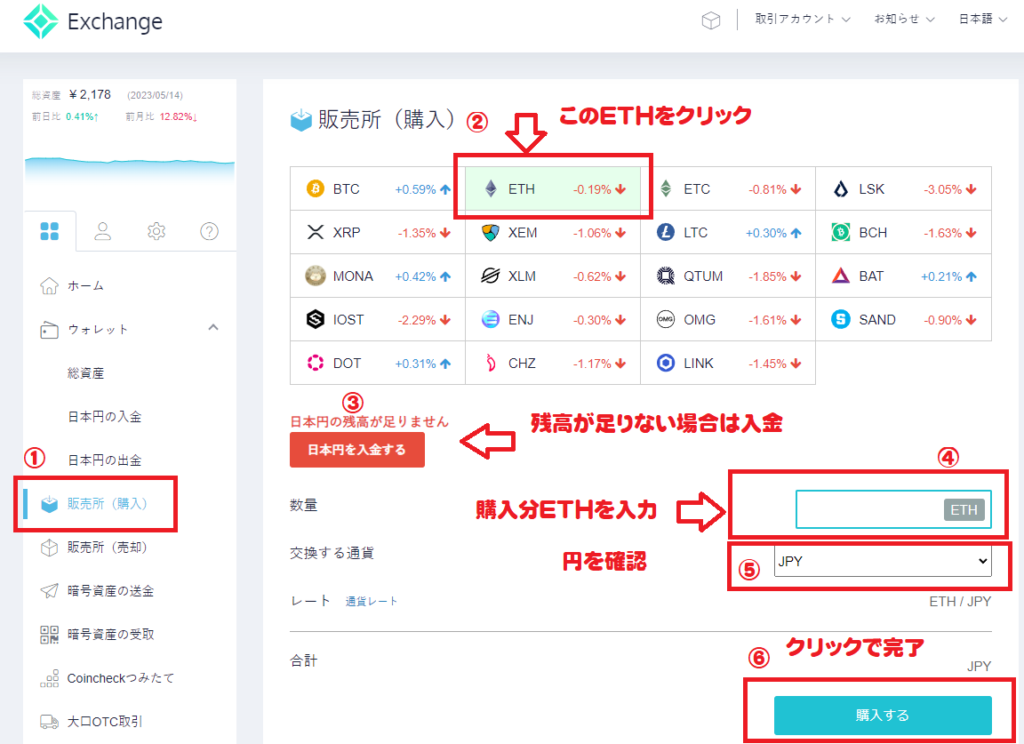
日本円の残高が足りない場合は入金
購入したい イーサリアムの金額を入力
2023年5月現在、日本で3万円分は0.12ETHと少数点以下になります。
自動的に円が表示されますので一応確認しましょう
購入する をクリックして終了です。
ポイント 手数料がもったいなので、今後使う可能性がある場合は多めに入金したほうが損しないですよ。
スマホ・アプリ版で購入
スマホでコインチェックアプリを起動します。
ログインしたら、こんな画面になるので
「販売所」⇒「イーサリアム(ETH)」をタップします。
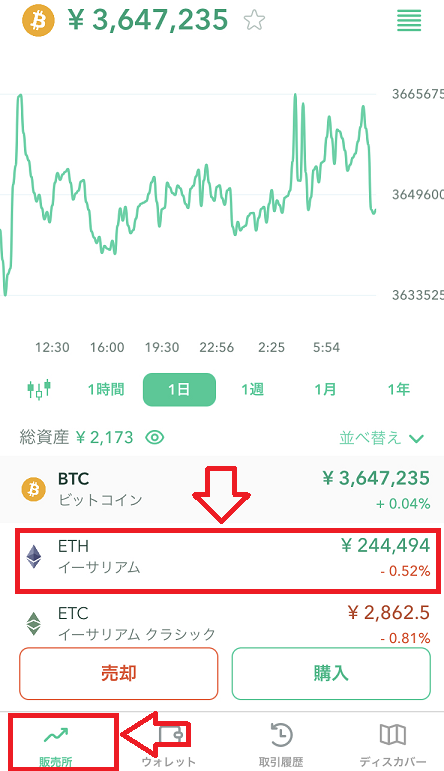
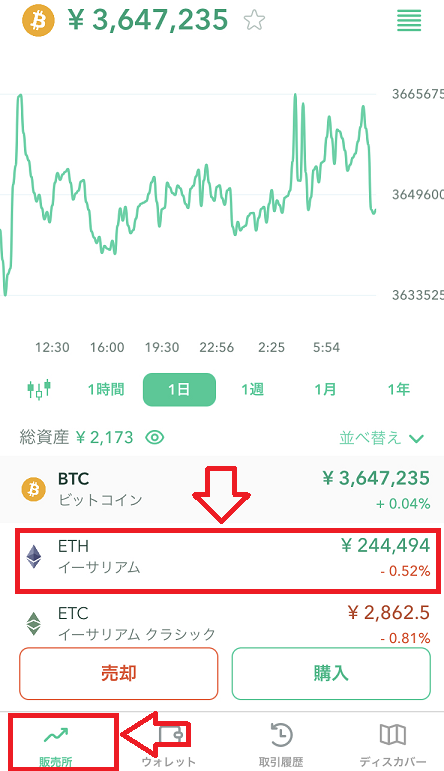
注意ポイント
ETC イーサリアムクラシックという紛らわしいのがあるのでご注意ください。
ETHイーサリアムをタップしましょう。
次に、画面下の購入をタップ
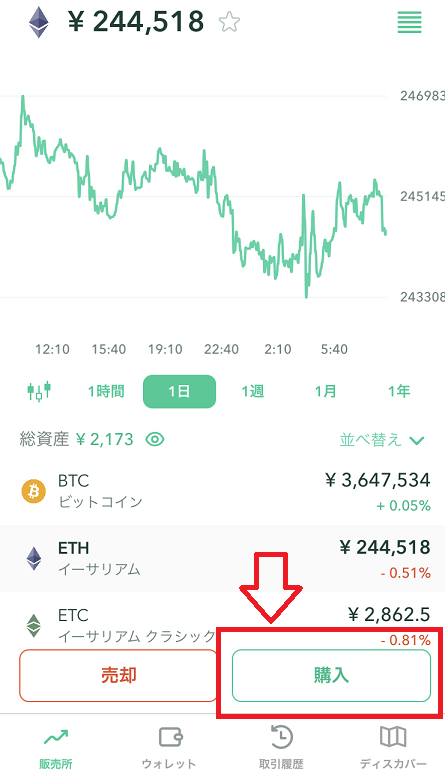
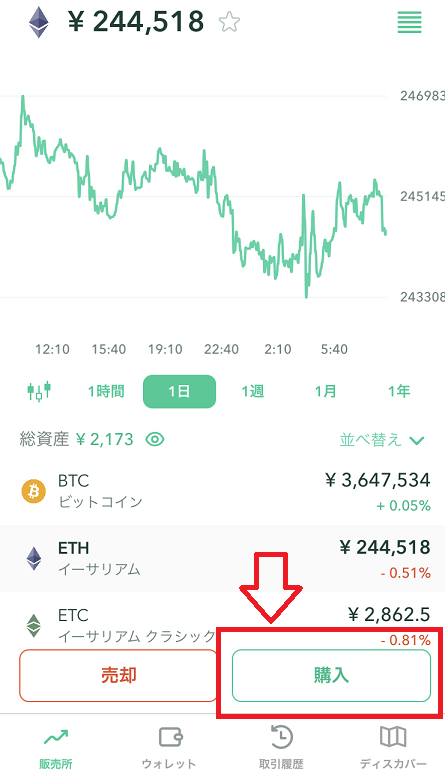
購入したいETHの金額を入力⇒「日本円でETHを購入」をタップします。
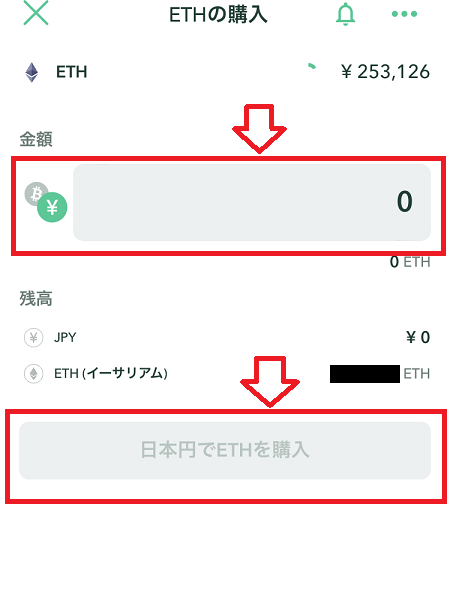
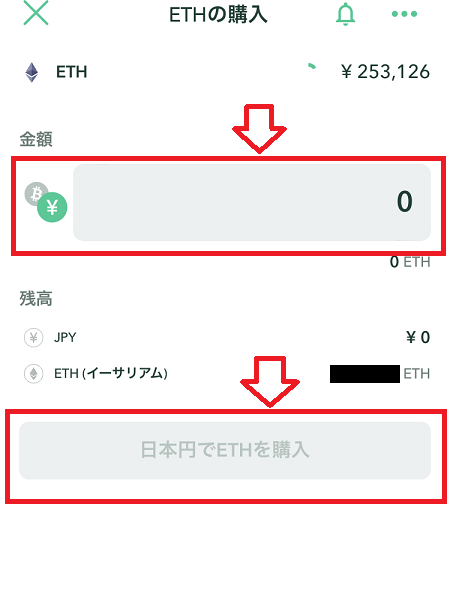
購入ボタンが出てきたらタップしてイーサリアムの購入は無事完了となります。
コインチェックからイーサリアム(ETH)を送金する方法


仮想通貨ウォレット「MetaMask(メタマスク)」はご存知ですか?
仮想通貨は海外の取引所やさまざまなウォレットへの送金が可能で、その中でも特にMetaMaskは利用者が多いです。
その人気のある仮想通貨ウォレット、メタマスク(MetaMask)への送金手順を詳しく解説しますね。
メタマスクは無料で設定でき、将来的にNFTを買いたくなった時にも活用できるため、この機会に設定しておくことをおすすめします。
MetaMask(メタマスク)を設定する
MetaMask(メタマスク)は、インターネットを使うときに使うブラウザに追加できる機能で、仮想通貨(特にイーサリアム)を管理したり使ったりするためのツールです。ウェブサイトを見ているときに、直接このツールを使って仮想通貨のやり取りができます。だから、仮想通貨の取引や管理が簡単にできるんです。
さらに、メタマスクはNFTにも対応しているのでNFTの取引にも使えます。
メタマスクの登録・設定方法は下記の記事を参照にしてください。


イーサリアムの送金方法



上記を参考に、MetaMask(メタマスク)の設定は出来ましたか?
設定が出来たということで送金方法を説明しますね。
まずはメタマスクにログインしてください
この画面はお帰りなさいになっていますが、はじめてのアクセスは「ようこそ!」となります。
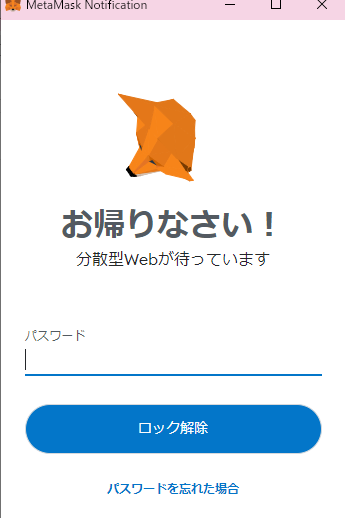
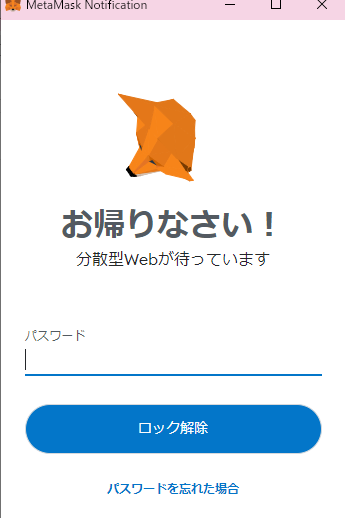
画面の一番が上が、「イーサリアムメインネット」になっているか確認しましょう。
「イーサリアムメインネット」になっていたら、
クリックしてアドレスをコピーします。
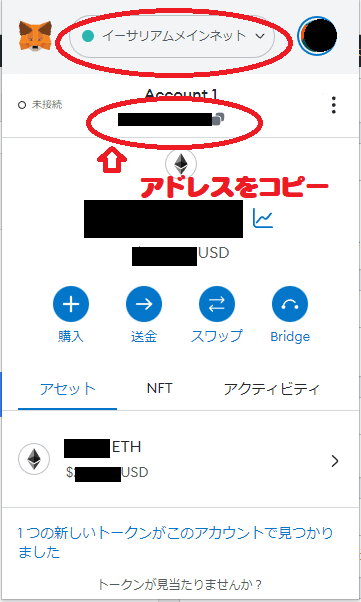
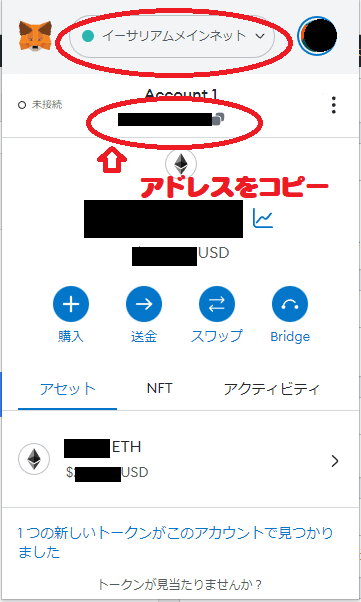
注意ポイント
「イーサリアムメインネット」以外は絶対にダメです!ミスしないように慎重にやりましょう!
コインチェック にログインして左メニューの「暗号資産の送金」をクリックします。
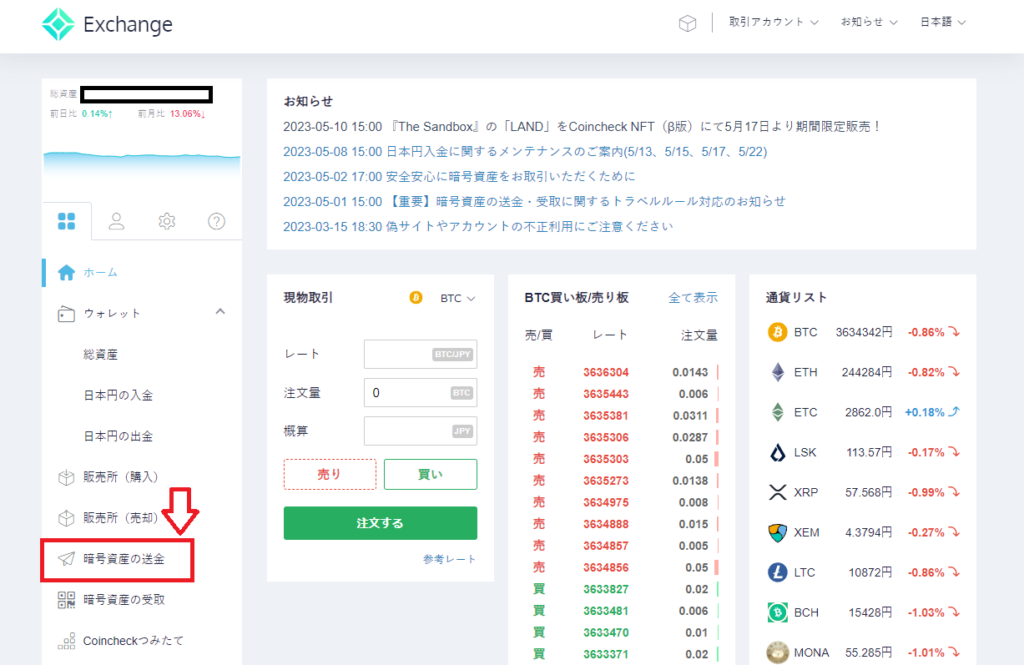
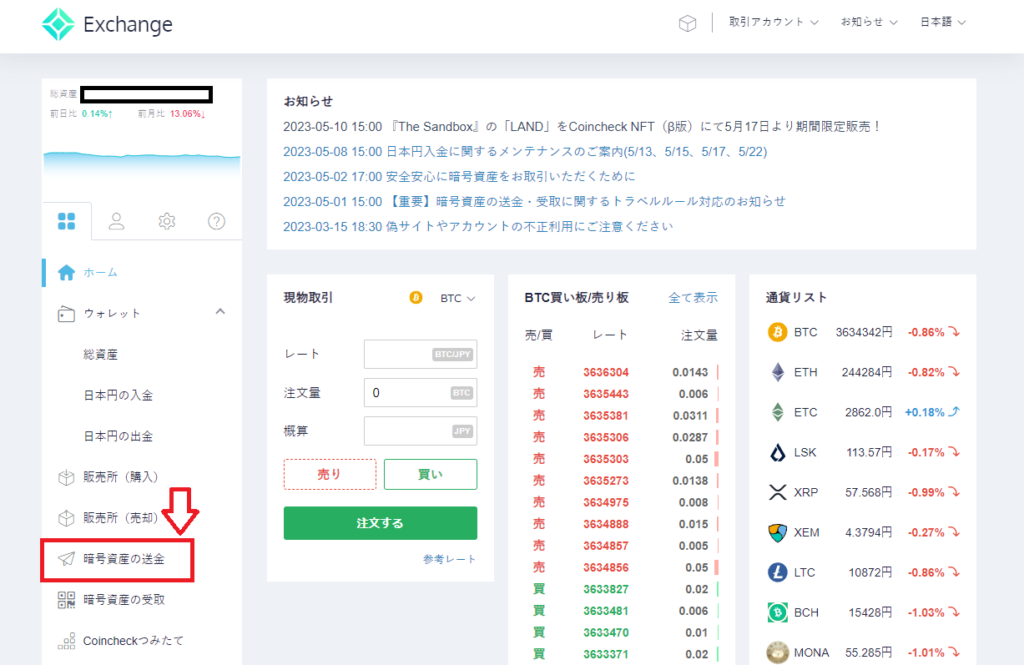
送金する通貨で、「Ethereum」を選択します。
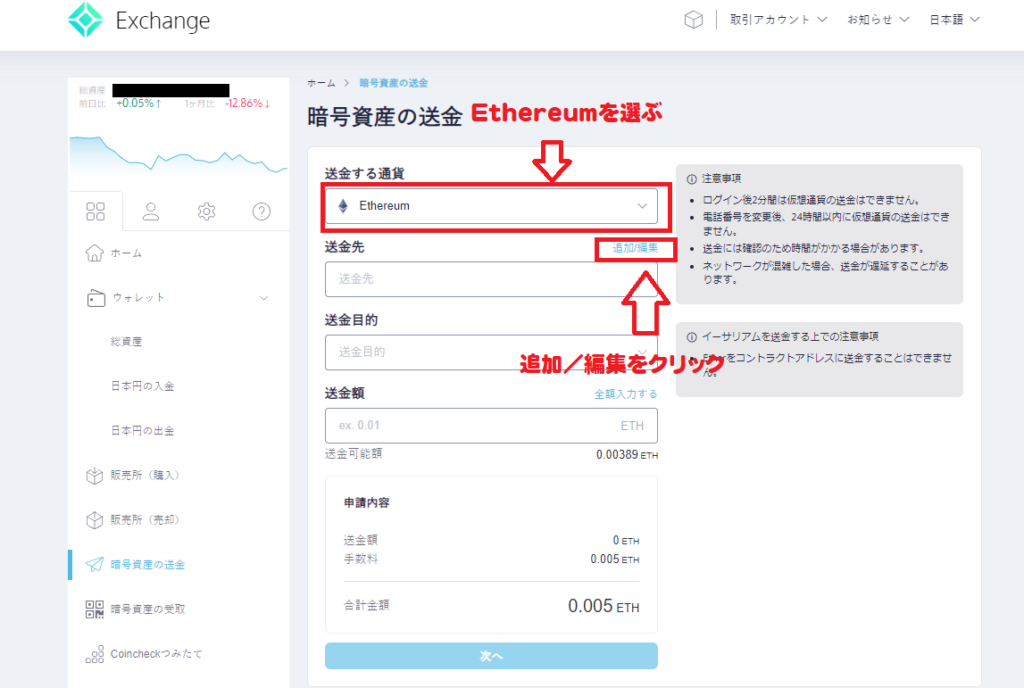
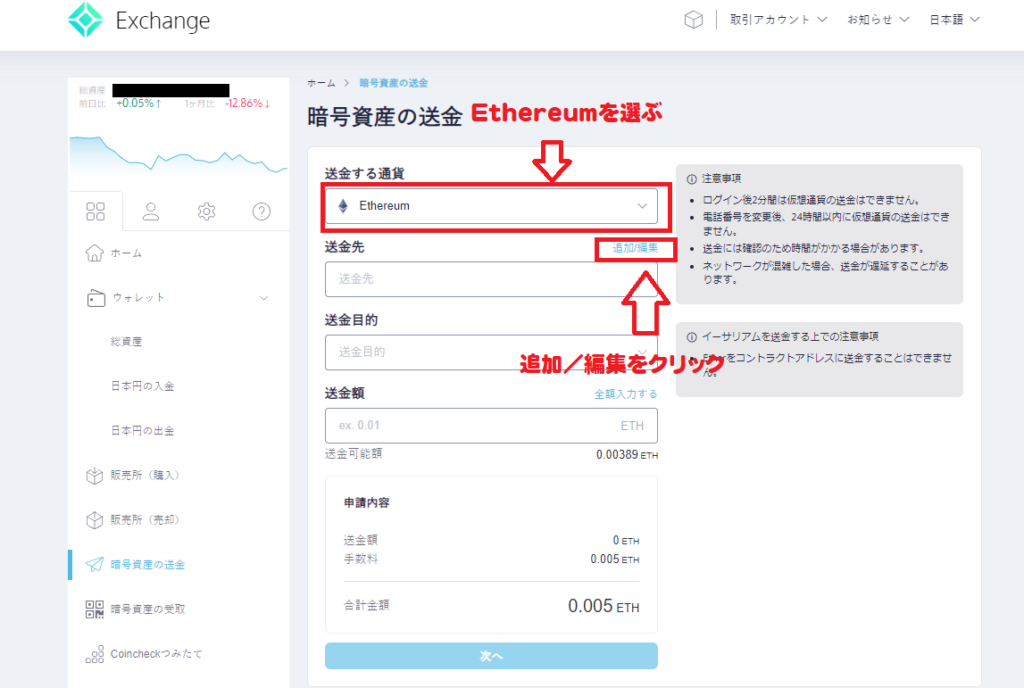
この画面になるので新規追加をクリック
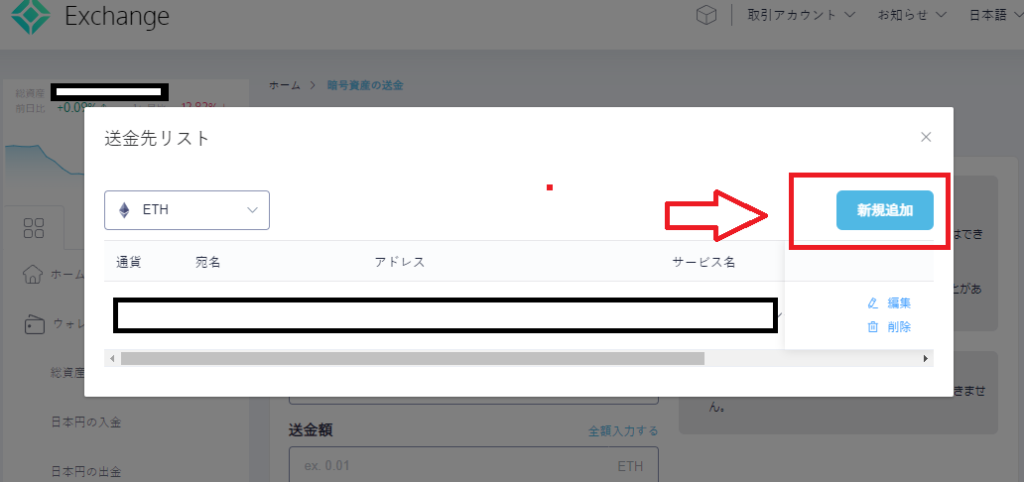
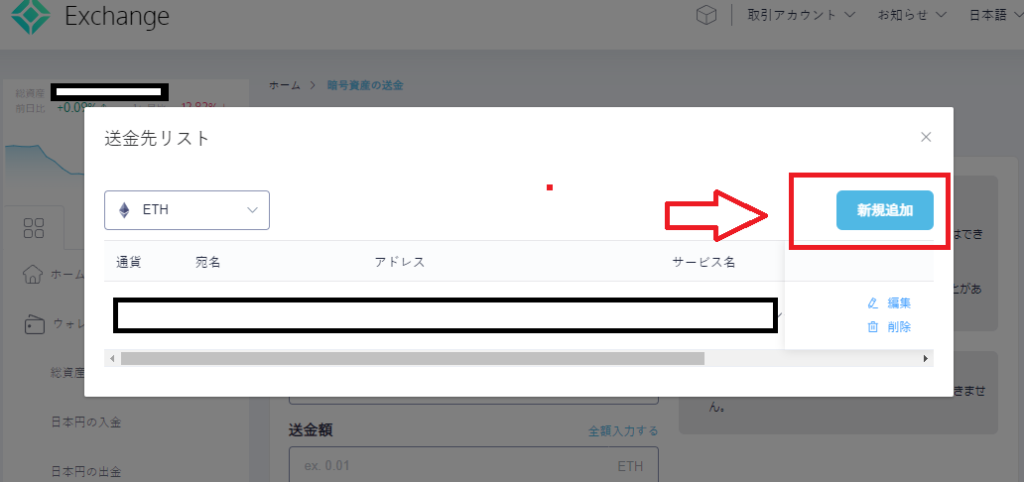
下記の画面になります。
ビットコインになっているので注意!
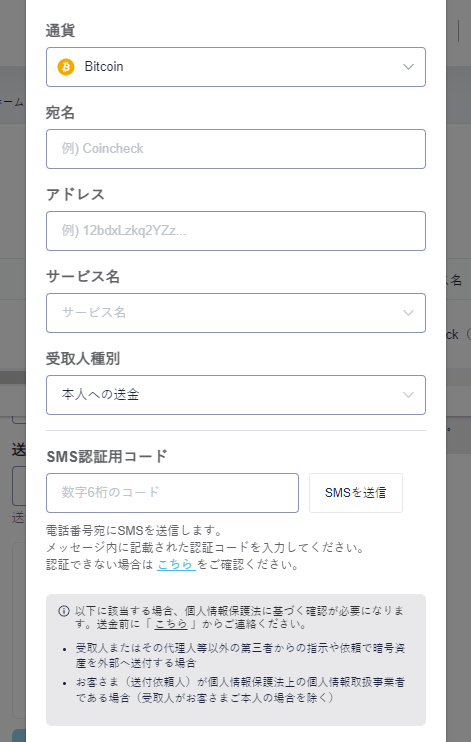
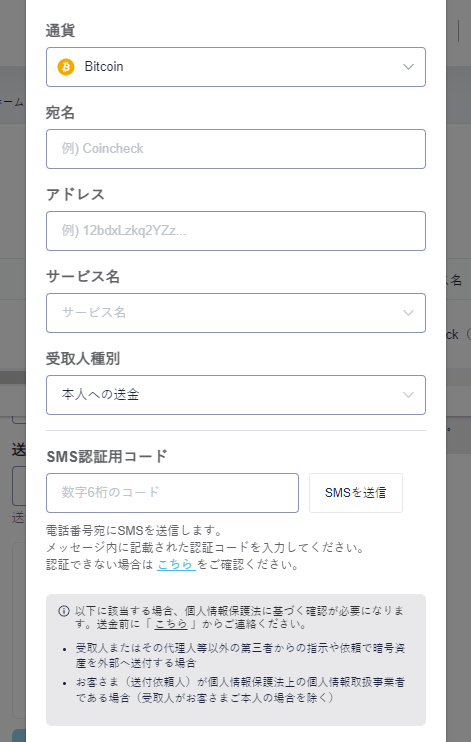
通貨のBitcoinのところにカーソルを合わせえると下記の画面が出るので
Ethereum ETHをクリックします。
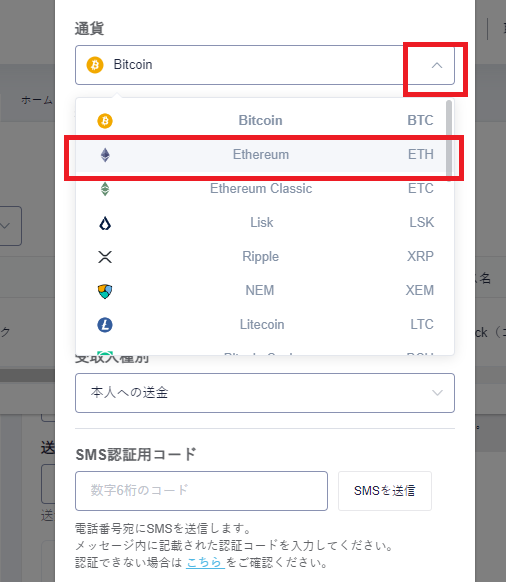
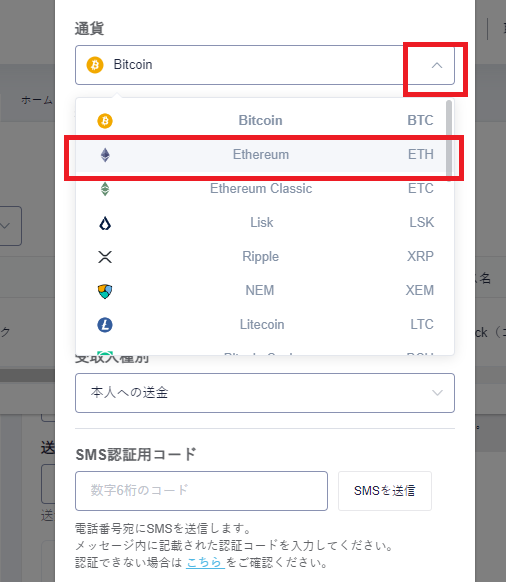
通貨がEthereumになったら
宛名以下を入力していきます。
・宛名 自分で好きな分かりやすいものを手打ちで入力
・アドレス MetaMaskでコピーしたアドレスを貼り付けます。
・サービス名 プライベートウォレット等を選びます
・受取人種別 そのまま本人への送金でOK
・SMS認証用コード SMSを送信をクリックして届いたコードを入力します。
最後に一番下の追加をクリック。
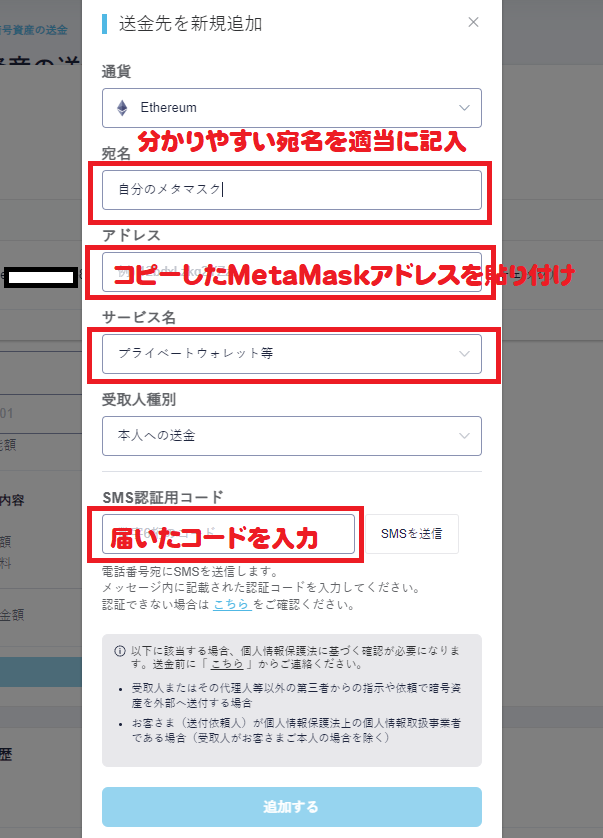
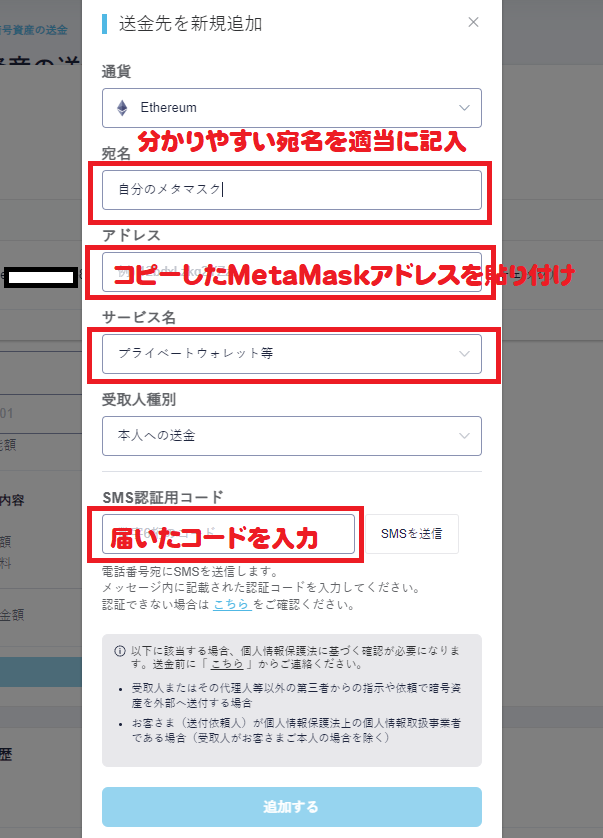
追加ボタンを押して下記の画面になったらMetaMaskの登録完了!
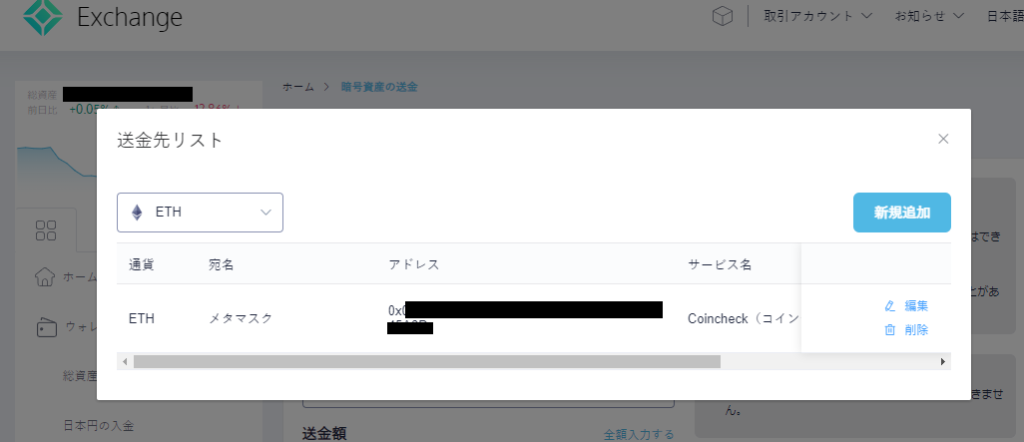
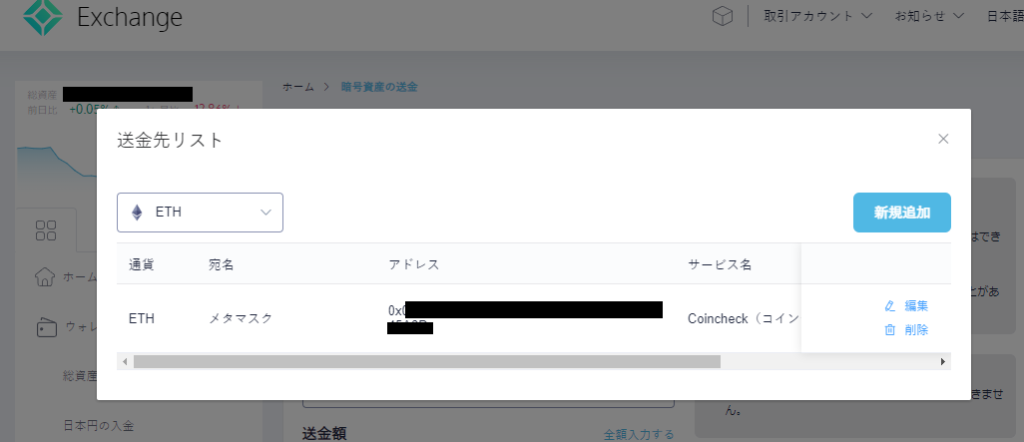
最後に自分が送金したい金額を入力して、一番下の次へをクリックして送金完了です。
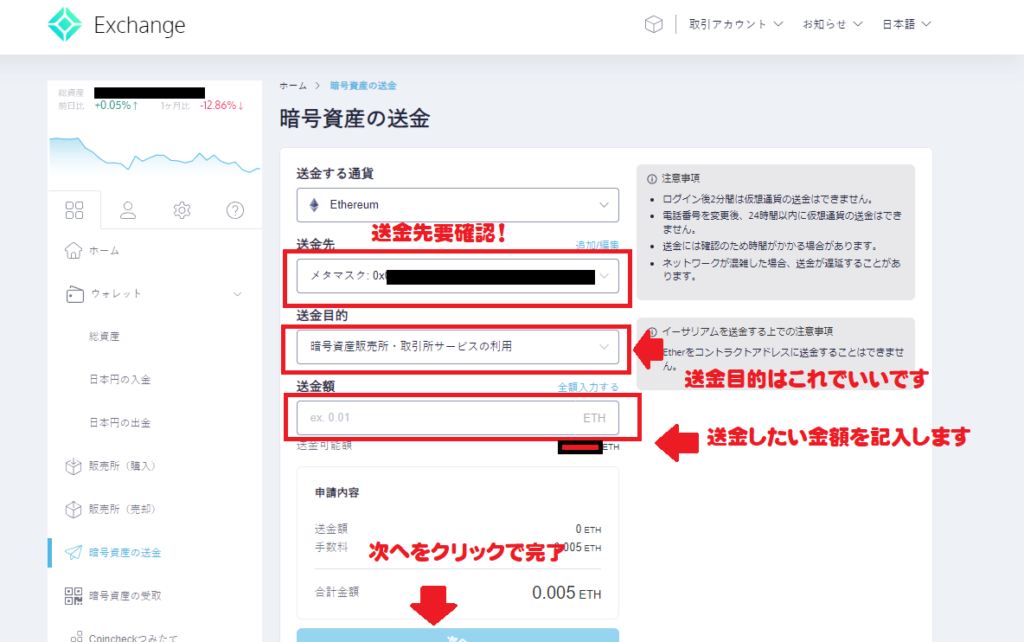
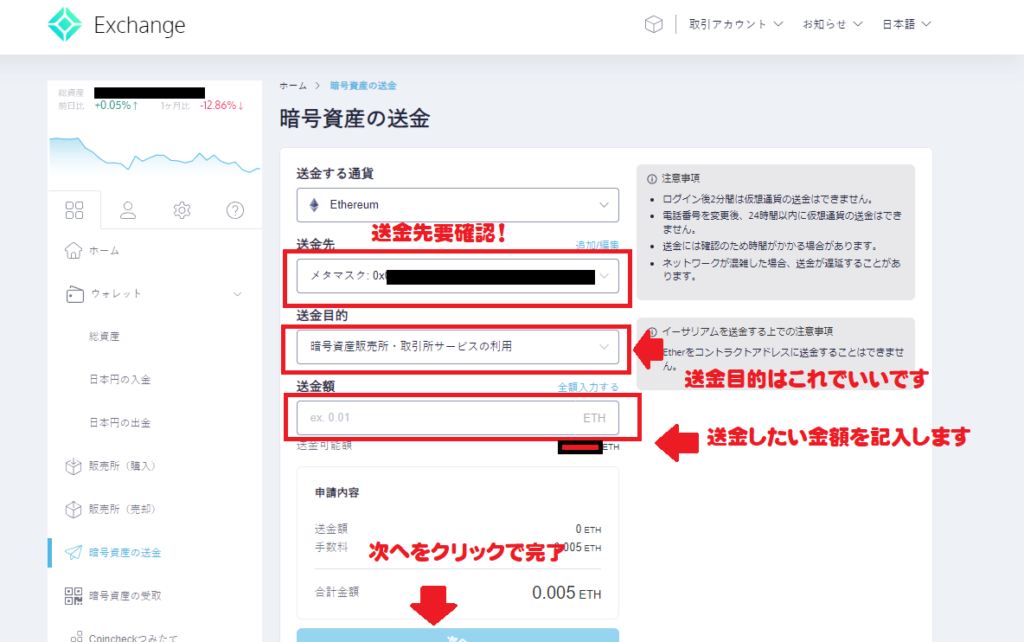
参考
送金手数料は、2023年5月現在で、0.005ETH。約1200円です。この金額も考えて入金額を準備しておきましょう。
送金したら念のためMetaMaskに入金されているか確認しましょう。
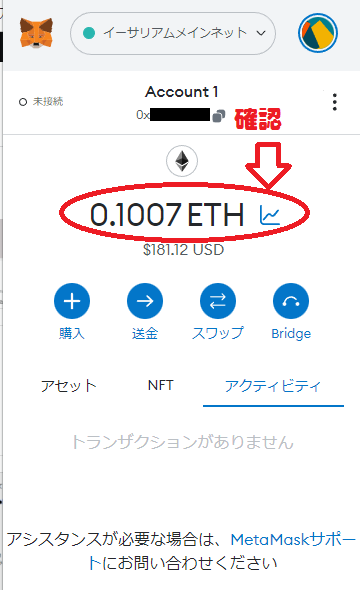
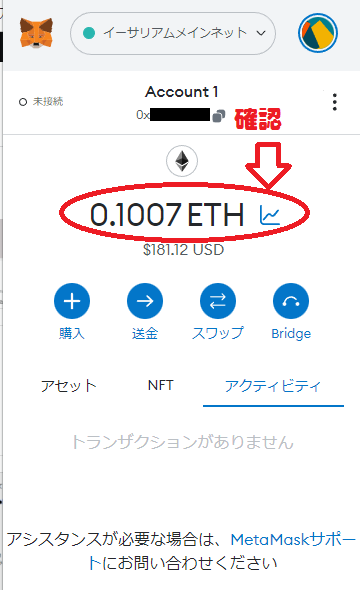
よくある質問


Q1: コインチェックでイーサリアムをどのように購入できますか?
A1: コインチェックでイーサリアムを購入する方法は次のとおりです。
まずは、コインチェックのアカウントを作成し、その後に日本円を入金します。
その後、イーサリアムを選択し、購入します。
Q2: コインチェックで購入したイーサリアムをメタマスクにどのように送金できますか?
A2: コインチェックからメタマスクにイーサリアムを送金するためには、まずイーサリアムを選択し、送金先のメタマスクのアドレスを入力します。
その後、送金する数量を決定し、最後に送金ボタンを押します。
Q3: コインチェックでイーサリアムを購入する手数料はありますか?
A3: 日本円でイーサリアムを購入する場合、コインチェックでは手数料は発生しません。ただ、送金時などには手数料は発生します。
Q4: コインチェックからイーサリアムを送金する際に注意すべきポイントは何ですか?
A4: 二段階認証を設定することが推奨されています。これにより、あなたのアカウントと資産を保護することができます。
また、送金先のアドレスが正確であることを確認することも大切です。
Q5: コインチェックで購入したイーサリアム(ETH)を他の取引所に送金することは可能ですか?
A5: はい、可能です。イーサリアムを他の取引所のウォレットや、取引所と独立したウォレットに送金することができます。
Q6: イーサリアムの送金方法はどのように行うのですか?
A6: イーサリアムの送金方法は次の通りです。まず、コインチェックでイーサリアムを購入します。
購入したイーサリアムを他の取引所に送金するためには、その取引所のウォレットアドレスが必要となります。
そのアドレスをコインチェックの送金画面に入力し、送金したい数量を指定して送金を行います。
ただし、送金には手数料がかかることがありますので、それを考慮に入れて送金額を決めてください。
Q7: イーサリアムをメタマスクへ送金することは可能ですか?
A7: はい、可能です。コインチェックからメタマスクへイーサリアムを送金することができます。
これにより、イーサリアムをメタマスクで管理することが可能になります。
メモ
上記の質問の答えの詳細はこのブログ記事に出ていますので関連記事をご参照くださいね。
まとめ


コインチェックからMetaMaskへイーサリアムを送金する手順を詳しく解説しました。
簡単にまとめると、以下のステップになります
ポイント
- コインチェックにログインして、イーサリアムの購入画面を開く。
- イーサリアムを購入したら、MetaMaskをイーサリアムメインネットに接続し、ウォレットアドレスをコピーします。
- コインチェックに戻り、送金先としてコピーしたMetaMaskのアドレスを入力します。
この手順に従えば、コインチェックからMetaMaskへのイーサリアムの送金がスムーズに行えます。
一見、複雑に感じるかもしれませんが、一歩一歩進めていけば難しくはありません。
各ステップを慎重に進め、自分が何をしているのか理解して進めれば大丈夫ですよ。









コメント